Internet explorer 11 삭제 및 제한 실행 앱 변경
Internet explorer 11 삭제 및 제한 실행 앱 변경
윈도우를 설치하며 자동으로 설치되는 인터넷 웹브라우더진 Internet explorer 11이 더이상 서비스를 지원하지 않고 새롭게 출시한 웹브라우저인 마이크로소프트 엣지로 교체되었습니다.
그렇기 때문에 윈도우 보안을 위해서는 인터넷 익스플로러 사용보다는 마이크로소프트 엣지나 구글크롬등으로 브라우저를 변경하고 기존에 설치된 Internet explorer 11 삭제를 하느것이 좋습니다.

그리고 2021년 서비스 종료하는 Adobe Flash Player 또한 함께 삭제하느것이 좋습니다.
인터넷 익스플로러 삭제 제거방법
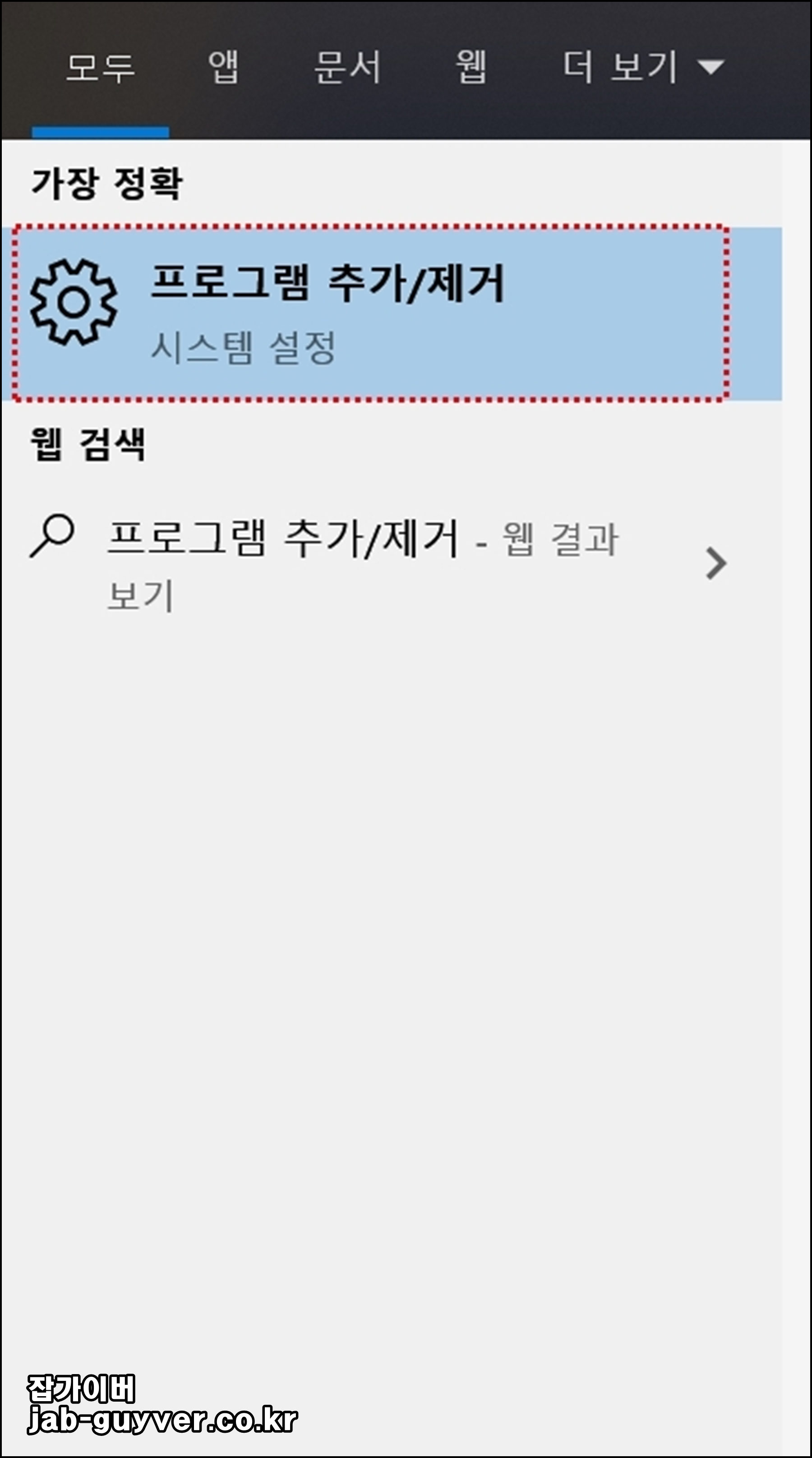
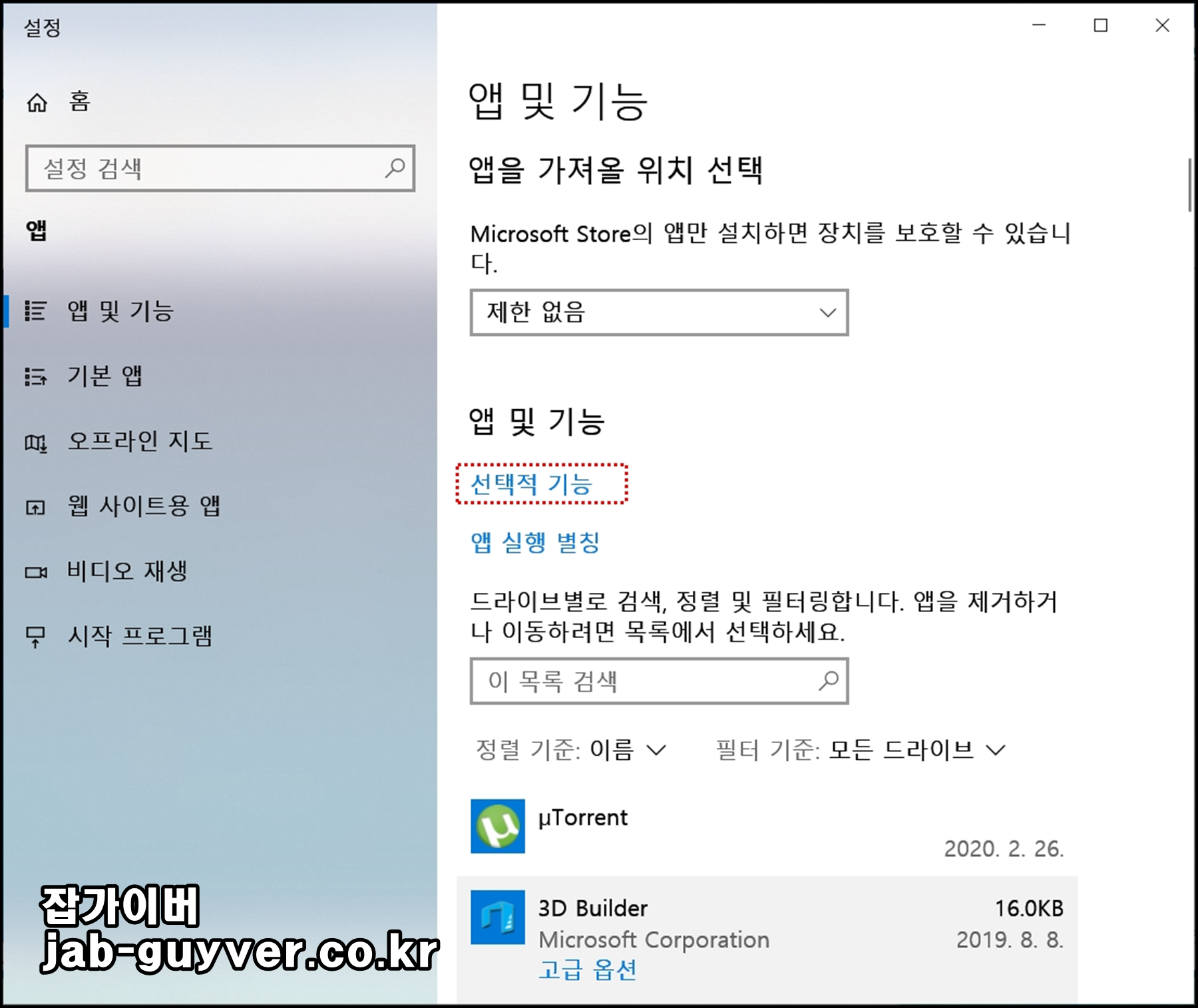

윈도우10 좌츠가다 검색부분에 프로그램 추가/제거를 입력 후 실행합니다.
앱 및 기능 -> 선택적 기능을 통해 Internet explorer11 선택 후 제거를 눌러주면 앱삭제가 됩니다.
별도로 Internet explorer 11 설치도 동일한 바법으로 설치가 가능합니다.
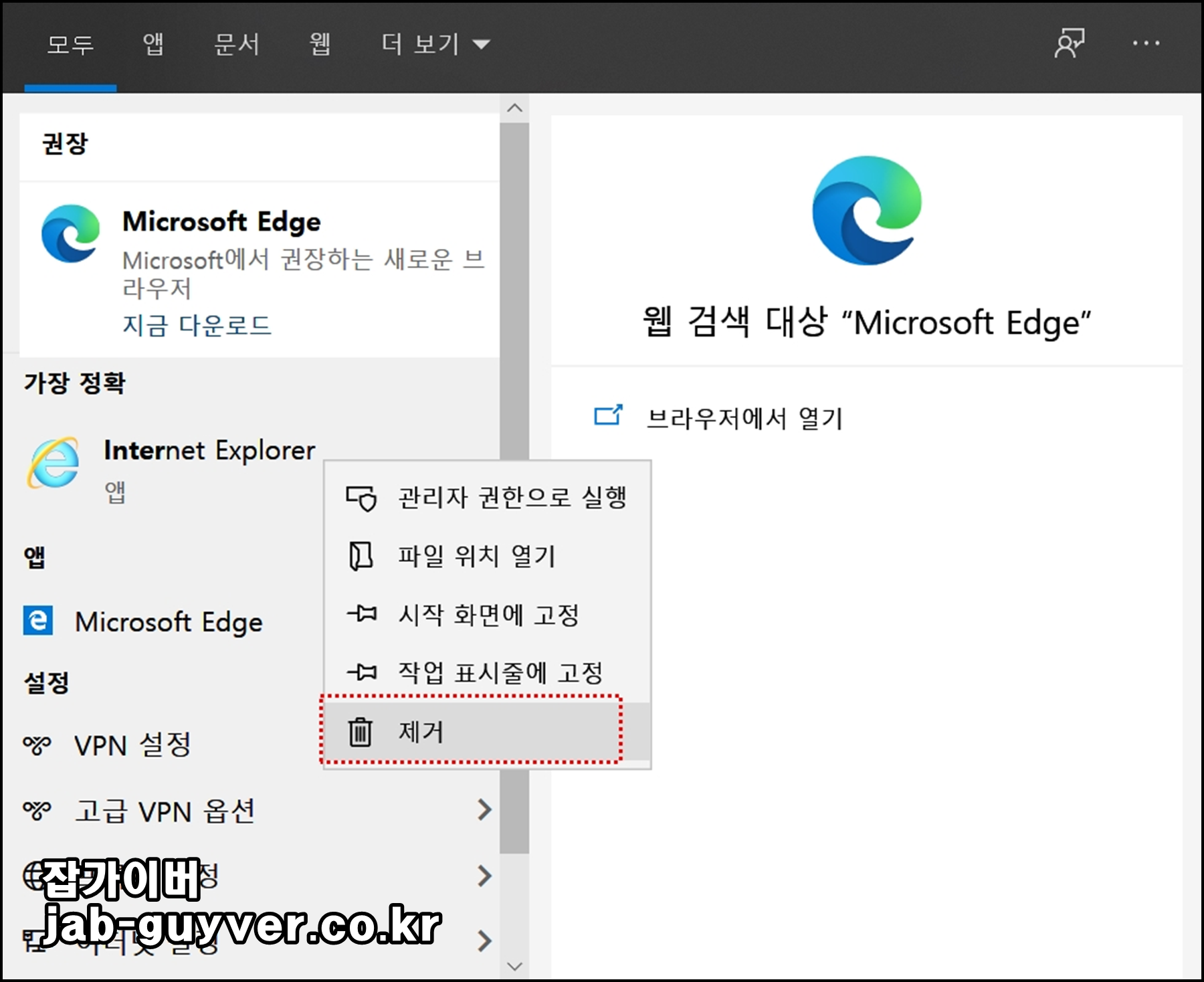
다른방법으로는 윈도우 로고 클릭해서 나오는 인터넷 익스플로러를 우클릭 "제거"를 눌러 삭제가 가능합니다.
Internet explorer 11 기능끄기



Winodws 기능 켜기 / 끄기를 통해 인터넷 익스플로러 11에 대한 기능을 사용하지 않도록 제한합니다.
Internet explorer 11 체크해제 후 확인을 눌러줍니다.
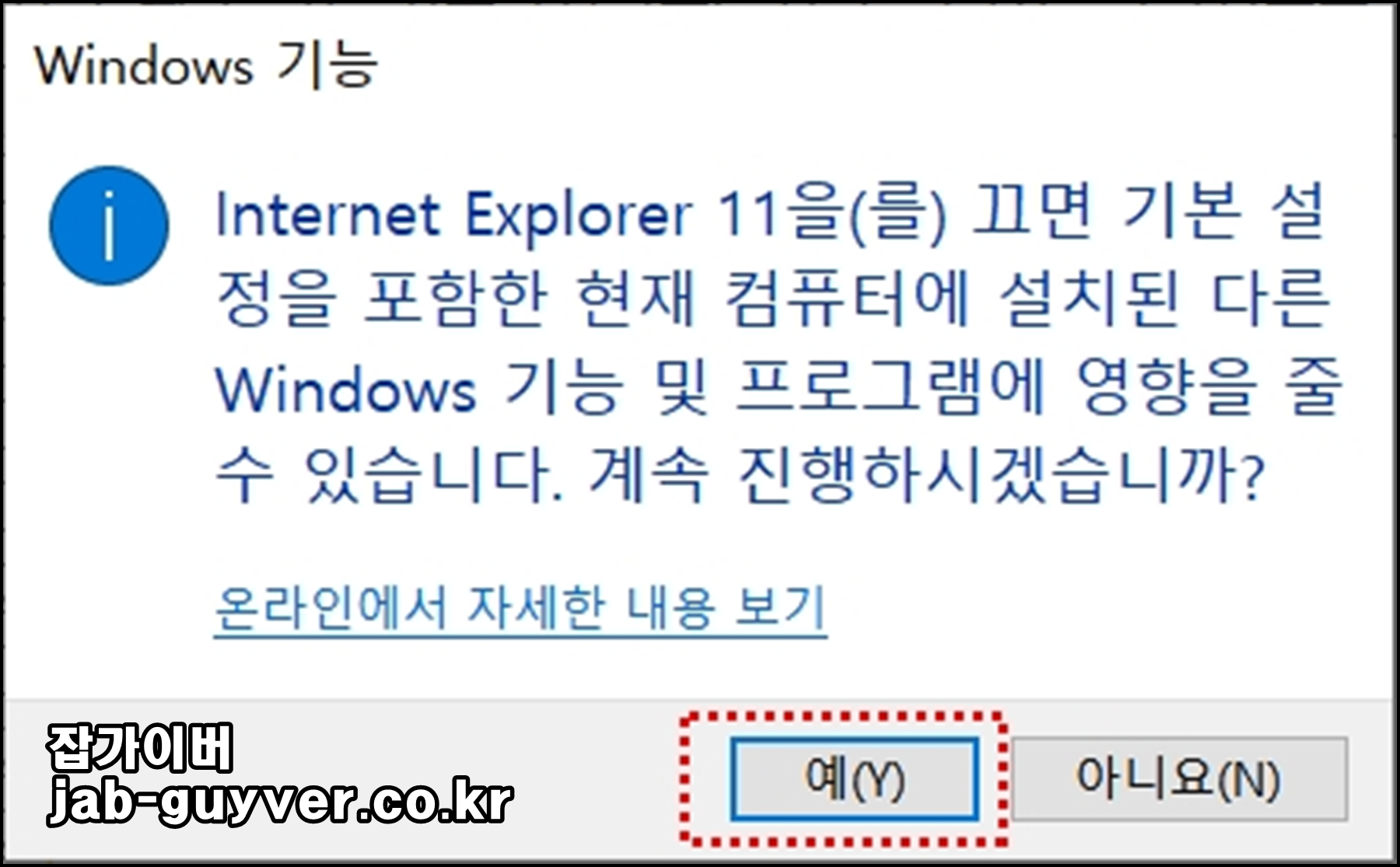


인터넷 익스플로러11 기능을 끄게되면 현재 기본 웹브라우저 설정이 영향을 받을 수 있다고 합니다.
인터넷 웹브라우저 기본 앱 변경
인터넷 익스플로러 11 삭제 및 기능을 차단했다면 인터넷 브라우저의 기본앱설정을 변경합니다.


윈도우 로고 마우스 우클릭 "앱 및 기능"선택합니다.
기본 앱에서 웹브라우저를 인터넷 익스플로러에서 마이크로소프트엣지나 구글크롬등 기본앱으로 사용할 인터넷 브라우저를 선택합니다.
인터넷 익스플로러 삭제 제거방법
인터넷 익스플로러 삭제 제거방법 윈도우 운영체제를 사용하면 자동으로 설치되는 인터넷브라우저인 인터넷 익스플로러는 현재 "인터넷 익스플로러11" 버전까지 출시되었으며 윈도우10 운영체
jab-guyver.co.kr
'IT 리뷰 > 윈도우 Tip' 카테고리의 다른 글
| Zoom 줌 유료 결제방법 자동결제 설정 (0) | 2021.03.11 |
|---|---|
| KMS Tools 2020 정품인증 다운로드 윈도우 & 오피스 (0) | 2021.03.09 |
| KMS Tools 2019 정품인증 다운로드 윈도우 & 오피스 (0) | 2021.03.08 |




댓글